GoogleChromeブラウザのInspectElementを使用するためのヒント
(Google Chrome)Google (Google Chrome)Chromeは、通常のインターネットユーザーだけでなく、ウェブサイトを作成したりブログをデザインしたりするウェブ開発者向けにも設計されています。GoogleChromeの[要素(Inspect Element )の検査]または[検査(Inspect )]オプションは、ユーザーが非表示になっているウェブサイトに関する情報を見つけるのに役立ちます。 。WindowsPC用(Windows PC)のGoogleChromeブラウザのInspectElementを使用するためのヒントをいくつか紹介します。
GoogleChromeの要素を検査します
1] Find hidden JavaScript/Media files

多くのWebサイトでは、訪問者がWebページに15秒または20秒以上滞在すると、ポップアップが表示されます。または、ランダムにクリックした後に画像、広告、またはアイコンが開くことがよくあります。Webページでこれらの隠しファイルを見つけるには、 [要素の検査]の[(Inspect Element)ソース(Sources)]タブを利用できます。左側に探索可能なツリービューリストが表示されます。
2] Get HEX/RGB color code in Chrome
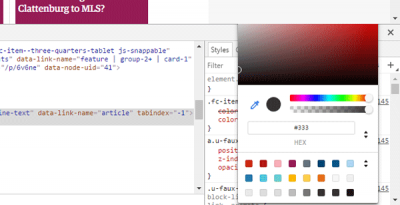
色が好きで、そのカラーコードを知りたい場合があります。Google Chromeのネイティブオプションを使用すると、特定のWebページで使用されているHEXまたはRGBカラーコードを簡単に見つけることができます。色を右クリックし、[(Right-click)検査(Inspect)]をクリックします。ほとんどの場合、右側に他のCSSのカラーコードが表示されます。表示されない場合は、無料のカラーピッカーソフトウェアを使用する必要があるかもしれません。
ヒント(TIP):これらのカラーピッカーオンラインツール(Color Picker online tools)もご覧ください。
3]Webページのパフォーマンス改善のヒントを入手する(3] Get web page performance improvement tips)
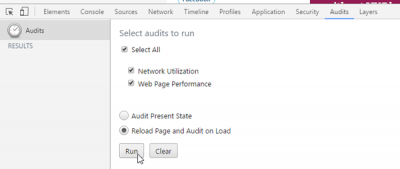
誰もが速く開くウェブサイトに着陸するのが大好きです。あなたがあなたのウェブサイトをデザインしているならば、あなたは常にそれを心に留めておくべきです。ページの読み込み速度をチェックして最適化するためのツールはたくさんあります。ただし、Google Chromeには、ユーザーがウェブサイトの読み込み速度を向上させるためのヒントを入手できるツールも組み込まれています。これらのツールにアクセスするには、 [監査(Audits)]タブに移動し、[ネットワーク使用率(Network Utilization)] 、 [ Webページのパフォーマンス(Web Page Performance)]、[ページの再読み込み]と[読み込み(Reload Page and Audit on Load)時の監査]が選択されていることを確認します。次に、[実行(Run )]ボタンをクリックします。ページをリロードし、ページを高速化するために使用できる情報を表示します。たとえば、キャッシュの有効期限がないすべてのリソース、JavaScriptを取得できます(JavaScript)1つのファイルにまとめることができます。
4]応答性を確認します(4] Check responsiveness)
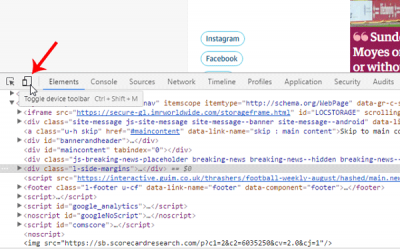
今日、Webページをレスポンシブにすることは非常に重要です。サイトが完全にレスポンシブであるかどうかを確認できるツールはたくさんあります。ただし、 Google Chrome(Google Chrome)のこのツールは、ユーザーがサイトがレスポンシブであるかどうかを確認したり、特定のモバイルデバイスでどのように表示されるかを確認したりするのに役立ちます。任意のWebサイトを開き、[要素の検査(Inspect Element )]タブを取得し、モバイル(mobile )ボタンをクリックするか、解像度を設定するか、Webページをテストする目的のデバイスを選択します。
5]ライブウェブサイトを編集する(5] Edit live website)
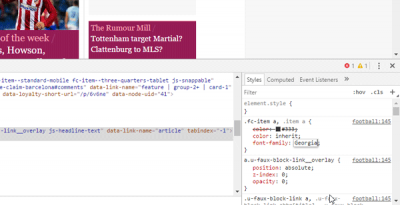
Webページを作成しているが、配色、ナビゲーションメニューのサイズ、コンテンツ、またはサイドバーの比率について混乱していると仮定します。GoogleChromeの[(Google Chrome)要素の検査(Inspect Element)]オプションを使用して、ライブWebサイトを編集できます。ライブWebサイトに変更を保存することはできませんが、すべての編集を実行して、さらに使用することができます。これを行うには、[要素の検査]を開き、左側から(Inspect Element)HTMLプロパティを選択し、右側でスタイルを変更します。CSSに変更を加えた場合は、ファイルリンクをクリックし、コード全体をコピーして、元のファイルに貼り付けることができます。
(Inspect Element)GoogleChromeの(Google Chrome)InspectElementは、すべてのWeb開発者の真の仲間です。1ページのWebサイトを開発しているのか、動的なWebサイトを開発しているのかは関係ありません。これらのヒントは、確かに使用できます。
Related posts
Google Chromeは反応しない、Relaunch
File DownloadエラーがGoogle Chrome browserで修正する方法
Default Print SettingsをGoogle Chromeで変更する方法
Google ChromeのBrowser CloseのDestroy Profileの方法
Anna AssistantはGoogle Chromeの完璧なvoice assistantです
Google ChromeはBrowsing History and Dataをクリアしない
Google Chromeで自動的にSpell Checkerをオンにする方法
Windows 10ためGoogle Chrome vs Firefox Quantum
Error Code 105 ERR_NAME_NOT_RESOLVED Google Chrome
Google Chromeの自動サインイン機能を無効にする方法
あなたのプロフィールはGoogle Chromeで正しく開くことができませんでした
Google Chrome tabsの音量を別々に調整します
Google Chromeプッシュ通知サブスクリプションを90日に制限するために
Google ChromeのWebブラウザのCreate and Delete Profilesの方法
Fix ERR_SPDY_PROTOCOL_ERROR error Google Chrome
Mozilla Firefox and Google Chromeの場合はVideo Speed Controller
Google ChromeにTab Search iconを有効または無効にする方法
Tab Manager Google Chromeの生産性を高めるための拡張
Google ChromeブックマークをHTML fileにインポートまたはエクスポートする方法
Google Chromeワンタップで注文を配置するオンラインショッピング機能を発送
